Il est toujours recommandé d’installer la dernière mise à jour du logiciel système de la PS4. Récemment, la mise à jour 7.51 du logiciel système de la PS4 a été publiée. Elle améliore considérablement les performances de votre système PS4, des fonctionnalités supplémentaires, une sécurité renforcée et une sécurité améliorée. Outre ces nouvelles améliorations, la mise à jour du système PS4 permet de dépanner de nombreux problèmes tels que la PS4 s’éteint de manière aléatoire, CE-34788-0, SU-41350-3, etc.
La méthode la plus courante de mise à jour du système PS4 consiste à utiliser une clé USB. Une question courante se pose: comment puis-je installer la mise à jour de la PS4 depuis l’USB? Vous êtes au bon endroit. Pour vous aider à installer la mise à jour du logiciel PS4 avec succès, nous vous guiderons grâce à des étapes détaillées. Par ailleurs, les points importants avant l’installation de la mise à jour PS4 vous seront présentés.
Satisfaire ces exigences de base avant d’installer la mise à jour PS4
Dans cette partie, nous vous présenterons quelques exigences de base auxquelles vous devez prêter attention. Pour éviter toute erreur inattendue, veuillez lire attentivement les exigences suivantes.
#1. Exigences de l’USB
Une clé USB adaptée est le premier élément, et le plus important, pour installer la dernière mise à jour de la PlayStation 4. Vous devez vérifier si votre clé USB est conforme aux exigences de base suivantes:
- Préparer une clé USB avec une interface 3.0 ou plus récente.
- S’assurer que votre clé USB dispose d’au moins 460 Mo d’espace libre.
- La clé USB doit être formatée en FAT32 ou exFAT.
- S’assurer que votre clé USB se connecte directement à la manette de la PS4 lors de l’installation de la mise à jour du système.
- Une seule clé USB peut être utilisée à la fois. Si vous avez installé les mêmes applications sur le stockage système et sur la clé USB, vous recevrez un message d’erreur.
#2. Exigences de téléchargement et d’installation
Afin de télécharger la dernière mise à jour du logiciel système de la PS4 sans problème, veuillez suivre les exigences de téléchargement ci-dessous:
- Connecter votre ordinateur à un réseau stable et rapide pendant le téléchargement du fichier de mise à jour de la PS4.
- Ne pas télécharger le fichier de mise à jour de la PS4 depuis un site Web tiers. Garder à l’esprit que le fichier de mise à jour officiel est fourni par Sony Interactive Entertainment.
- Ne pas installer la mise à jour du logiciel système de la PS4 peu avant ou peu après une panne de courant.
- Ne pas interrompre l’installation du fichier de mise à jour de la PS4, ce qui pourrait endommager votre système PS4.
Les exigences de base pour la clé USB, le téléchargement et l’installation vous ont été présentées. Maintenant, voyons comment mettre à jour le logiciel système de la PS4 depuis l’USB.
Comment puis-je installer la mise à jour de la PS4 depuis l’USB
Dans cette section, nous nous concentrons principalement sur la façon d’installer la mise à jour du système PS4 depuis l’USB.
Partie 1. Formater votre clé USB en FAT32 ou exFAT
Tout d’abord, vous devez préparer une clé USB formatée en FAT32 ou exFAT. Vous pouvez utiliser les outils intégrés de Windows tels que Gestion de disques ou Diskpart. Mais ces deux outils présentent certaines limites lors du formatage d’une clé USB. Si vous avez une grande clé USB (plus de 64 Go), nous vous recommandons d’utiliser un formateur professionnel: MiniTool Partition Wizard.
Il s’agit d’un outil de gestion de partitions fiable qui ne ménage aucun effort pour fournir des solutions efficaces à la conversion de FAT en NTFS, la recréation de mbr, la migration de l’OS vers HDD/SSD, le redimensionnement des partitions, etc. De plus, il vous aide également à corriger de nombreux problèmes liés aux jeux tels que Minecraft n’utilise pas le GPU, Stardew valley ne se lance pas, et l’erreur lol RADS, etc.
Cliquez sur les boutons suivants pour télécharger MiniTool Partition Wizard et l’installer sur votre ordinateur. Après cela, suivez les étapes ci-dessous pour formater la clé USB en FAT32 ou exFAT.
MiniTool Partition Wizard FreeCliquez pour télécharger100%Propre et sûr
Étape 1. Connectez la clé USB à votre ordinateur, puis ouvrez ce logiciel pour accéder à son interface principale.
Étape 2. Sélectionnez la clé USB devant être formatée et cliquez sur la fonctionnalité Formater une partition dans le volet de gauche.
Étape 3. Sélectionnez le système de fichiers FAT32 ou exFAT dans le menu déroulant et cliquez sur OK pour continuer.
Étape 4. Cliquez sur Appliquer pour exécuter cette tâche.

Maintenant, votre clé USB est formatée en FAT32 ou exFAT. Ensuite, suivez les étapes ci-dessous pour télécharger et installer la mise à jour du logiciel PS4.
Partie 2. Télécharger la dernière version du logiciel système de la PS4
Étape 1. Branchez la clé USB sur votre ordinateur.
Étape 2. Ouvrez la clé USB sur votre PC, puis créez un nouveau dossier dans la clé USB et nommez-le PS4.
Étape 3. Dans le dossier PS4, créez un nouveau dossier et nommez-le UPDATE.

Étape 4. Cliquez ici pour télécharger le dernier fichier de mise à jour du logiciel système de la PS4. Sélectionnez le dossier UPDATE créé dans la clé USB et cliquez sur le bouton Enregistrer. Le fichier PS4UPDATE.PUP devrait maintenant être enregistré sur votre clé USB.

Si vous avez téléchargé le fichier de mise à jour du logiciel système de la PS4 (PS4UPDATE.PUP) et l’avez enregistré sur la clé USB, passez à la partie suivante pour l’installer depuis l’USB.
Partie 3. Installer la mise à jour du logiciel système de la PS4 depuis l’USB
Comment mettre à jour le logiciel système de la PS4 depuis l’USB ? Il existe 2 méthodes pour installer le fichier de mise à jour de la PlayStation 4. Voici comment:
Méthode 1. Mettre à jour le logiciel système de la PS4 à l’écran Accueil.
Étape 1. Connectez la clé USB contenant le fichier PS4UPDATE.PUP à la console PS4.
Étape 2. Ouvrez l’écran Accueil de la PS4 et appuyez sur le bouton Haut du D-pad pour accéder au menu Fonction.
Étape 3. Naviguez jusqu’à l’icône Paramètres et appuyez sur le bouton X de la console pour l’ouvrir.

Étape 3. Dans la fenêtre Paramètres, sélectionnez l’option Mise à jour du logiciel système et appuyez à nouveau sur le bouton X pour confirmer cette opération.

Étape 4. Lisez le contrat de licence du logiciel système, puis cliquez sur le bouton Accepter et appuyez sur le bouton X de votre console.
Étape 5. La PS4 va maintenant préparer l’installation de la mise à jour du logiciel système. Attendez patiemment que l’installation soit complétée. Une fois la mise à jour complétée, la PS4 redémarrera automatiquement.

Méthode 2. Mise à jour manuelle du logiciel système de la PS4 en mode sans échec
Si vous êtes connecté au PSN mais ne parvenez pas à accéder à l’écran d’accueil, vous pouvez démarrer votre système PS4 en mode sans échec et installer la mise à jour du logiciel PS4 depuis l’USB.
Étape 1. Démarrez votre PS4 en mode sans échec.
- Maintenez le bouton d’alimentation de la console pendant 7 secondes pour éteindre complètement la PS4.
- Une fois le système PS4 éteint, maintenez à nouveau le bouton d’alimentation enfoncé jusqu’à ce que vous entendiez le deuxième bip. Le premier bip retentira au premier appui, et le deuxième bip retentira au bout de 7 secondes.
- Connectez maintenant la PS4 avec le câble USB et appuyez sur le bouton PS de la manette pour accéder au mode sans échec.
Étape 2. Installez la mise à jour du logiciel système de la PS4 depuis la clé USB.
1. Connectez la clé USB à votre système PS4.
2. Dans l’écran du mode sans échec, sélectionnez l’option Mode sans échec 3 Mise à jour du logiciel système.

3. Sélectionnez l’option 1 Mise à jour depuis un périphérique de stockage USB et cliquez sur le bouton OK pour confirmer cette installation.
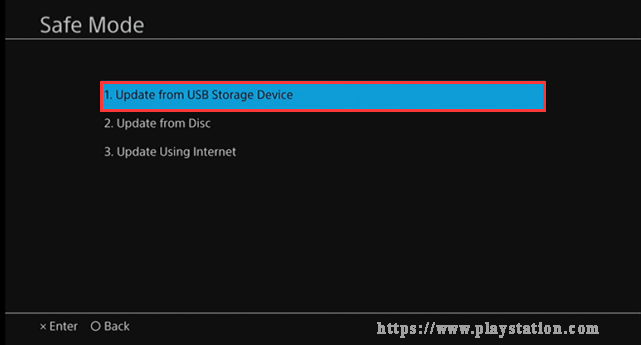
4. Maintenant, votre PS4 démarrera le téléchargement du fichier de mise à jour depuis l’USB. Une fois l’installation complétée, le système PS4 redémarrera automatiquement.
Comment puis-je installer la mise à jour de la PS4 depuis l’USB? Je pense que vous connaissez déjà toutes les étapes détaillées. Essayez-les maintenant.
Comment réinstaller le logiciel système de la PS4
Si la mise à jour du logiciel système de la PS4 échoue, vous devrez sûrement réinstaller le logiciel système de la PS4. Cette opération peut vous aider à corriger de nombreuses erreurs PS4 telles que su-30625-6, CE-36329-3, SU-41350-3, etc. Comment réinstaller le logiciel système de la PS4 sans perte de données?
Étape 1. Sauvegardez vos données PS4, y compris les jeux, les informations utilisateur et les applications.
Puisque la réinstallation du système PS4 est la même chose qu’une réinitialisation et qu’elle rétablira votre système à son état d’origine, assurez-vous d’avoir sauvegardé toutes les données importantes à l’avance. Vous pouvez les sauvegarder sur le stockage en ligne ou sur un périphérique de stockage externe.
Étape 2. Réinstallez le logiciel système de la PS4 en mode sans échec.
- Accédez au mode sans échec à l’aide de la méthode ci-dessus.
- Dans la fenêtre du mode sans échec, sélectionnez l’option 7 Initialiser la PS4 (réinstaller le logiciel système) et suivez les instructions à l’écran pour compléter la désinstallation.

Étape 3. Restaurez la sauvegarde que vous avez créée.
- Connectez le lecteur externe sur lequel vous avez sauvegardé les données importantes au système PS4.
- Ouvrez l’écran Accueil et entrez dans la fenêtre Paramètres, puis naviguez jusqu’à Gestion des données enregistrées de l’application > Données enregistrées sur le périphérique de stockage USB > Télécharger vers le stockage système.
- Cochez la case des données enregistrées que vous souhaitez copier en appuyant sur le bouton X, puis sélectionnez Copier.
Conclusion
Dans cet article, nous avons principalement parlé de comment mettre à jour le logiciel système de la PS4 depuis l’USB. Si vous avez de meilleures idées sur ce sujet, vous pouvez nous en faire part dans la zone de commentaires suivante. Pour toute question concernant MiniTool Partition Wizard, envoyez-nous un e-mail à l’adresse [email protected].
FAQ – Comment puis-je installer la mise à jour de la PS4 depuis l’USB
Si vous n’avez pas configuré les mises à jour automatiques sur la PS4, vous pouvez mettre à jour manuellement les jeux en suivant les étapes ci-dessous:
- Passez la souris sur le jeu que vous souhaitez mettre à jour dans la Ludothèque.
- Appuyez sur le bouton Options de votre manette PS4 pour ouvrir le menu latéral.
- Sélectionnez l’option Vérifier la mise à jour dans le menu latéral.
Commentaires des utilisateurs :